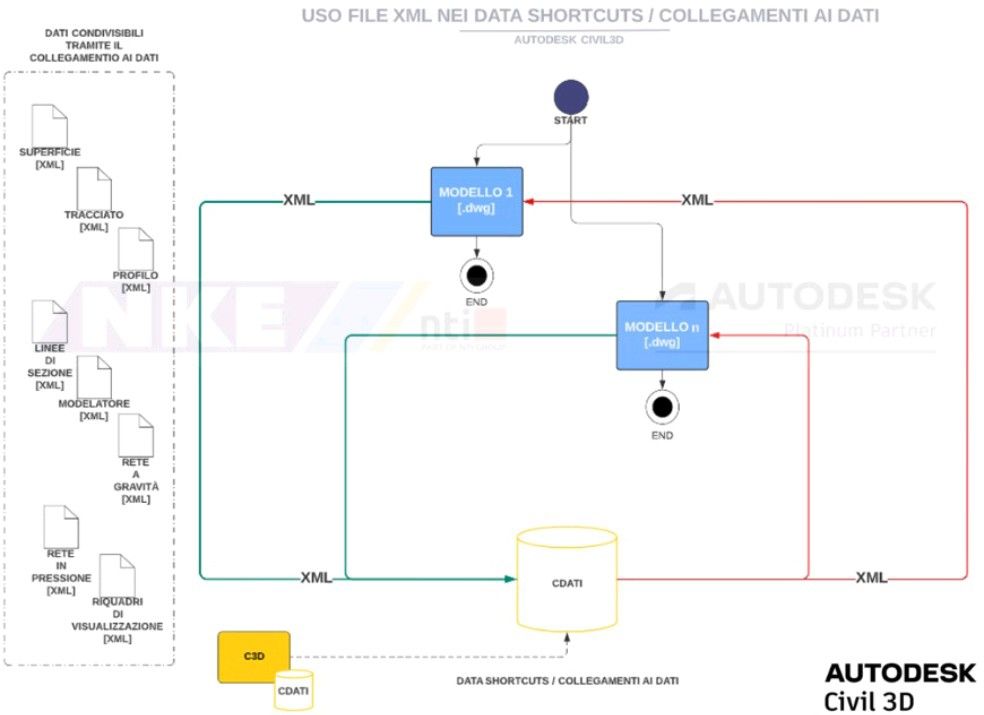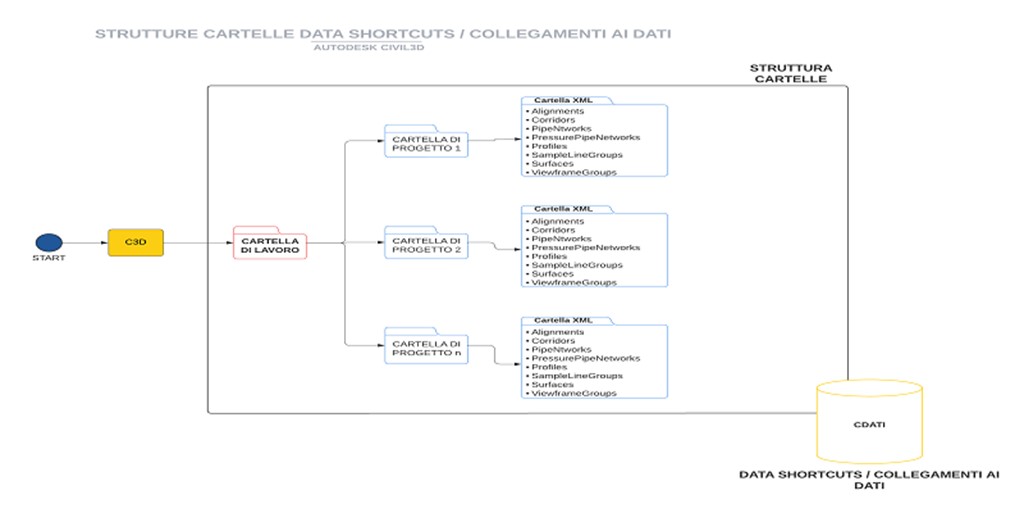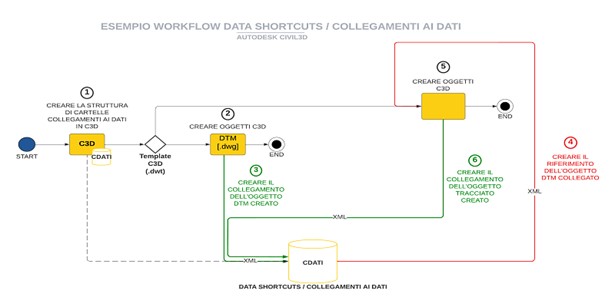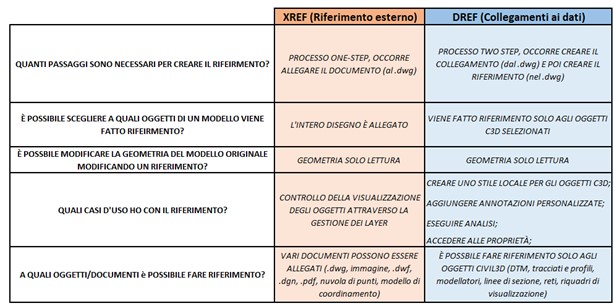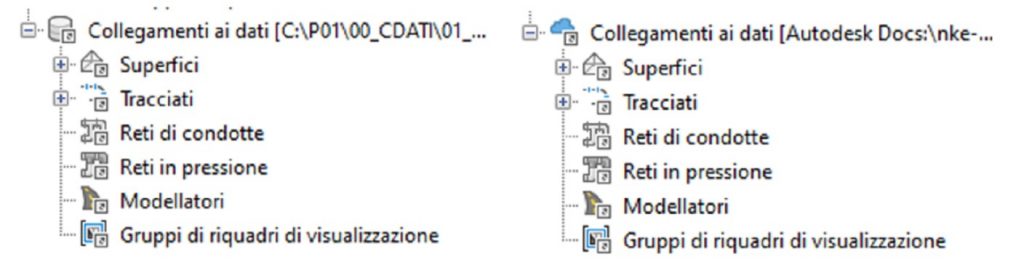Prosegue la pubblicazione di articoli gentilmente proposti dai rivenditori a valore aggiunto italiani di Autodesk.
Oggi l’ing. Marco Esposito, BIM Application Engineer e docente BIM4WORK per le infrastrutture di NTI-NKE, approfondisce un aspetto poco conosciuto, ma molto importante, di Autodesk Civil 3D: i Collegamenti ai Dati, che permettono di condividere i modelli BIM di Autodesk Civil 3D in rete locale ed in Cloud.
Per ricevere informazioni su percorsi di formazione BIM per le infrastrutture e Progetti Pilota visita il sito BIM4WORK – percorsi formativi di eccellenza.
INTRODUZIONE
Quando si avvia un nuovo progetto in Autodesk Civil 3D, che prevede l’interazione tra più collaboratori in un Team di progetto, è molto utile lavorare con i Data Shortcuts o Collegamenti ai Dati.
COSA SONO I COLLEGAMENTI AI DATI
I Collegamenti ai Dati sono collegamenti ad uno o più oggetti di Civil 3D tra disegni differenti, attraverso l’uso di un file XML. Ciò consente a tutti i componenti il team di progetto di lavorare su di un proprio disegno ed utilizzare oggetti Civil 3D presenti nei disegni condivisi, in rete locale oppure in Cloud.
Ad esempio, è possibile pubblicare un Collegamento ai dati per il DTM creato in MODELLO1.dwg ed utilizzare tale collegamento per proseguire con il progetto in MODELLOn.dwg.
Nell’immagine seguente è riportato l’esempio appena descritto ed i dati condivisibili tra disegni mediante un file XML.
COME IMPOSTARE I COLLEGAMENTI AI DATI
Il funzionamento corretto dei Collegamenti ai Dati prevede una struttura di cartelle:
- La cartella di lavoro per i collegamenti ai dati: la cartella di lavoro è la directory che conterrà i dati del progetto.
- La cartella di collegamento dei dati. È qui che Civil3D memorizzerà il file XML per i collegamenti ai dati. Il file XML ci dice dove si trova il disegno e quali dati oggetto possiamo estrarre. La cartella di lavoro verrà salvata in un ambiente di archiviazione dati locale. È possibile creare più cartelle di progetto, il numero è legato alla dimensione ed alla scelta di come organizzare il progetto.
COME CREARE I COLLEGAMENTI AI DATI
Per creare la cartella di lavoro e la/e cartella/e di progetto occorre creare i collegamenti all’interno del disegno esistente, in modo che possano essere utilizzate in tutto il progetto dall’intero Team.
Occorre tener presente che non sarà possibile creare un collegamento ai dati se il disegno in cui ci si trova non contiene oggetti Civil 3D.
Per chiarire questo aspetto prendiamo sempre l’esempio precedente:
- Creare la struttura di cartelle collegamenti ai dati in Civil 3D;
- Partire dal template C3D.dwt e creare il DTM;
- Creare il collegamento del DTM nella cartella di progetto;
- Partire dal template C3D.dwt e creare il riferimento dell’oggetto collegato;
- Sulla base del riferimento DTM collegato creare Tracciato e Profilo;
- Creare il collegamento del Tracciato e Profilo nella cartella di progetto;
- Procedere allo stesso modo con gli altri oggetti da creare.
La modifica di un oggetto comporta l’aggiornamento del collegamento XML nella cartella di lavoro con un conseguente aggiornamento di tutti gli oggetti collegati, mantenendo il progetto sempre aggiornato alla versione più recente di tutte le sue parti.
CONDIVISIONE DEI COLLEGAMENTI AI DATI TRAMITE E-TRANSMIT
I progetti che contengono collegamenti ai dati possono essere compilati e inviati a clienti, revisori e altri membri del Team di progetto utilizzando il comando eTransmit di Civil3D. Con eTransmit tutti i file di riferimento, inclusi i collegamenti ai dati (file XML), verranno inseriti nel file zip, questo eliminerà gli errori quando altri stanno rivedendo il tuo progetto. È importante includere tutti i file quando si invia a fonti esterne per la revisione.
CONFRONTO XREF E DREF
I collegamenti ai dati vengono anche chiamati DREF, ossia Data Reference. Utilizzare i DREF non vuol dire escludere gli XREF perché in Civil3D oltre ai collegamenti ai dati si utilizzano anche i riferimenti esterni come in AutoCAD.
Qual è la differenza?
- Il riferimento esterno o XREF è un documento collegato allo spazio modello di un file di disegno specificato.
- I collegamenti ai dati o DREF, come già descritto nei paragrafi precedenti, è un file XML esterno che punta agli oggetti di un modello Civil 3D.
Di seguito la tabella di confronto tra XREF e DREF
AUTODESK CONSTRUCTION CLOUD ED I COLLEGAMENTI AI DATI
La piattaforma Autodesk Construction Cloud (che sostituisce Autodesk BIM 360) permette di utilizzare i Collegamenti ai Dati in Autodesk Docs attraverso Collaboration for Civil 3D, disponibile con l’abbonamento ad Autodesk BIM Collaborate Pro.
Salvare in cloud il modello, grazie ad Autodesk Docs, l’ambiente di condivisione dati di Autodesk, ed utilizzare il servizio BIM Collaborate Pro per il worksharing permette di ridurre il numero di errori e di rilavorazioni con conseguente risparmio di tempo grazie ai workflow semplificati di revisione e approvazione.
Il workflow dell’utilizzo dei Collegamenti ai Dati in Cloud, è lo stesso descritto precedentemente. Tuttavia, si selezionerà un’unità connessa anziché un ambiente di archiviazione dati locale o una LAN per la cartella di lavoro.
Desktop Connector gestisce l’unità connessa che integra Docs con la cartella desktop e la struttura dei file, come descritto nell’immagine sottostante.
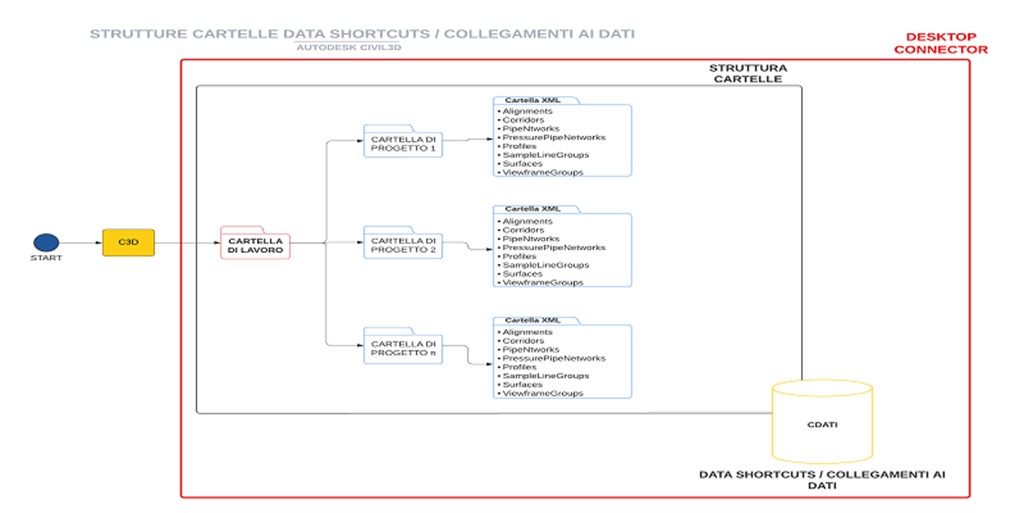
In Civil 3D noteremo la differenza nel salvare la cartella di lavoro in un ambiente di archiviazione locale o in Docs dall’icona dei Collegamenti ai dati presente nell’Area Strumenti.
Per avere maggiori informazioni sulla collaborazione in Cloud per Civil3D mediante la piattaforma Autodesk Construction Cloud puoi seguire il webinar registrato tenuto da Maurizio Simoni, condiviso qui sotto:
Vista qui il sito BIM4Work – Percorsi formativi di eccellenza
Grazie Marco!
Buon lavoro a tutti con Autodesk Civil 3D
Giovanni Perego